セキュリティー対策できてる?WordPressサイトのセキュリティー強化

皆さんWordPressでサイトを作ったとき、セキュリティー面もしっかりと考慮していますか?
もしお客様相手にサイト制作をしている場合、クオリティーよりもセキュリティー面がしっかりしている必要があります。
そこで今回はWordPressサイトのセキュリティー向上に役立つツールを紹介していきたいと思います。
WordPressは標的にされやすい!?
まず、WordPressサイトをセキュリティー対策する必要性として、WordPressはオープンソースであるため狙われやすいものとなっています。
無料で誰でも使えるという便利な反面、ソースコードがオープンにされているため、狙われやすい側面もあります。
そうした中でいかにセキュリティー対策をするかがとても重要となっています。
セキュリティー対策
それでは具体的にどうやってセキュリティ対策をすればいいのかを解説したいと思います。
結論から言うと2段階認証をかけることです。
管理画面にログインする際に2段階で認証をかけることで内部にアクセスされるのを防ぐことができます。
miniOrange 2-Factor
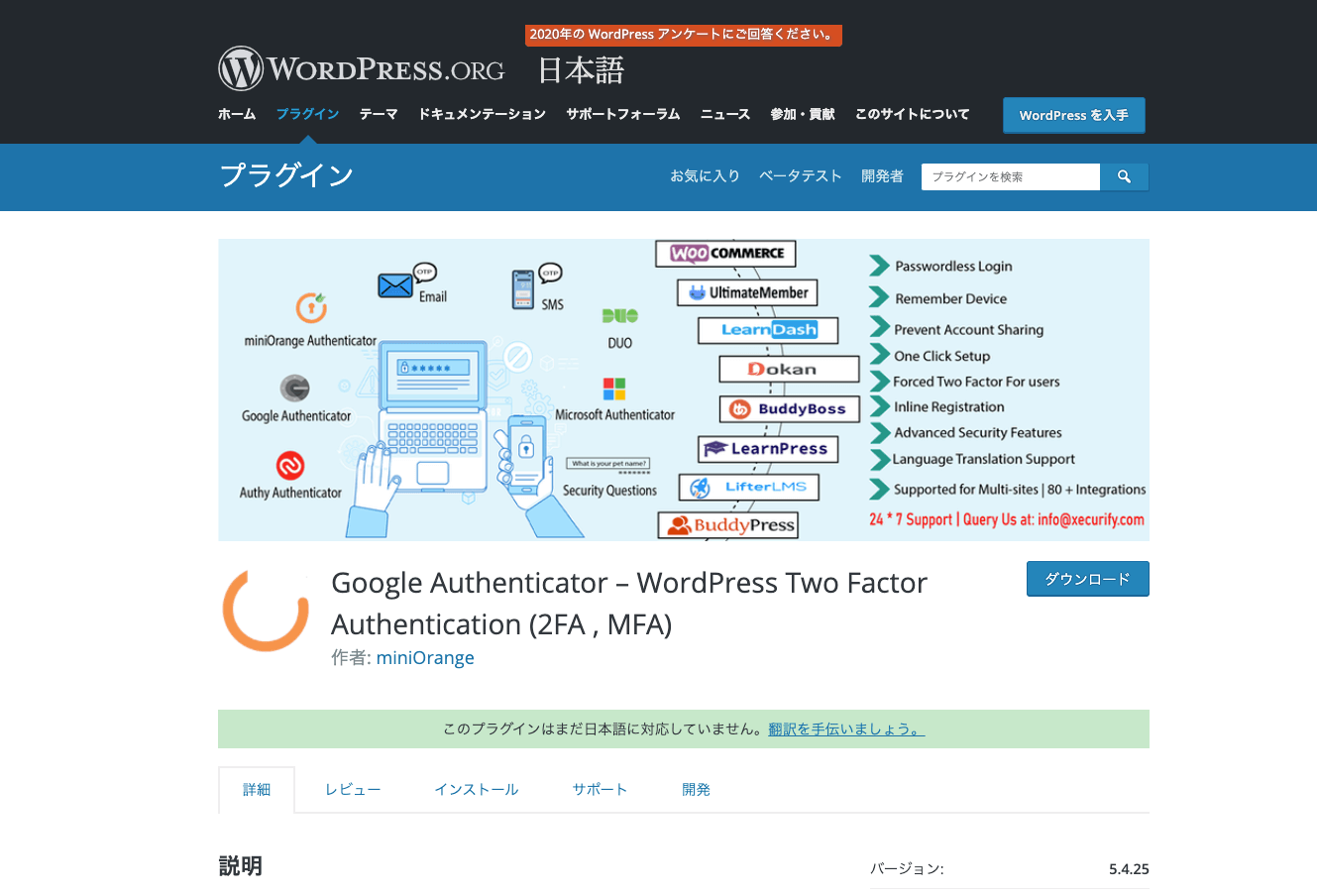
WordPress管理画面に2段階認証をかけるプラグインを紹介します。
その名もminiOrange 2-Factor。これをインストールするだけで2段階認証を簡単にかけることができます。
まずはプラグインをインストールします。
インストール後有効化して設定画面にいきます。
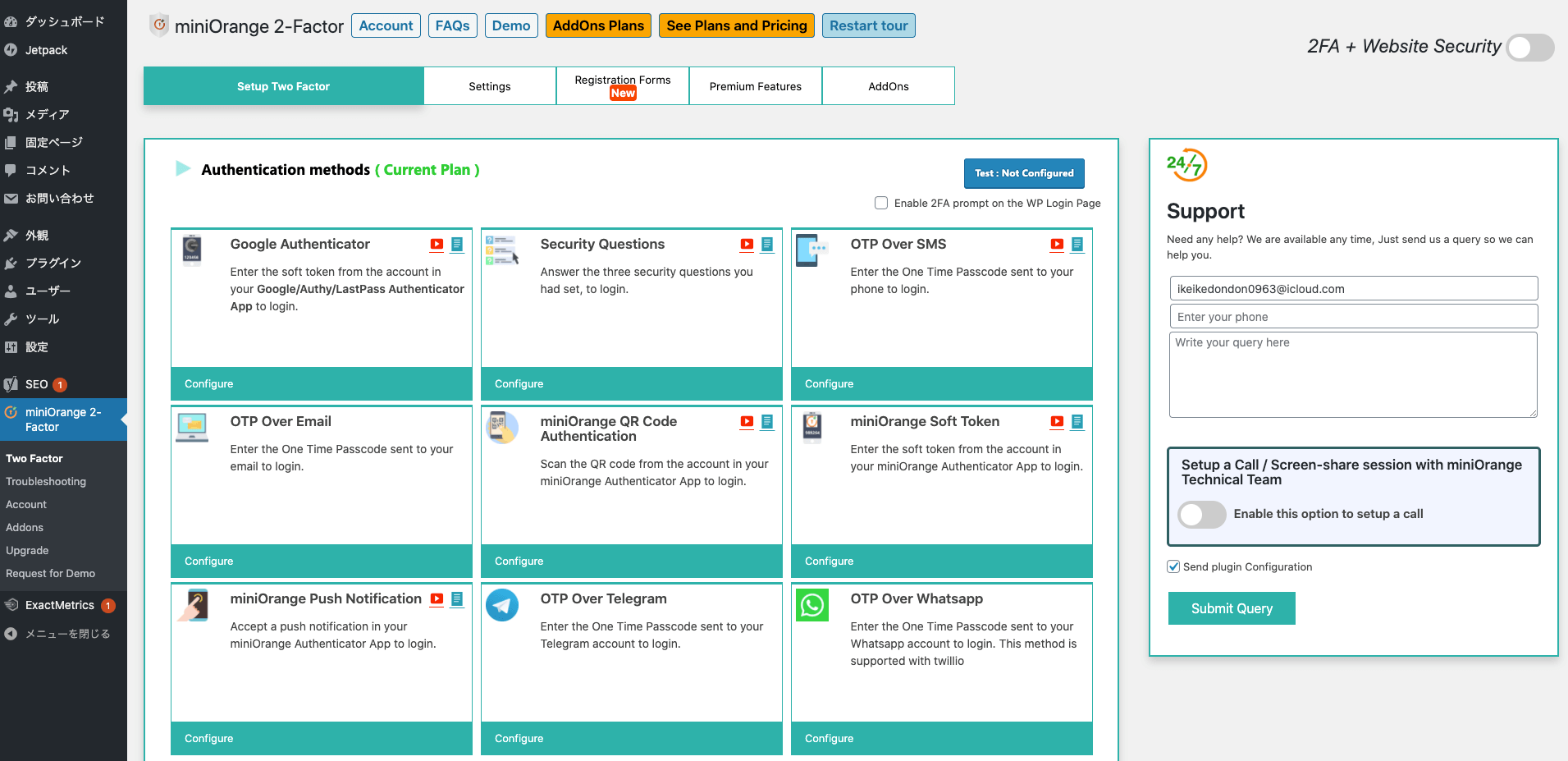
今回は2段階認証アプリで有名なGoogle Authenticatorを使用していきます。あらかじめ携帯にインストールしておきましょう。
続いて設定画面のGoogle Authenticatorの「Configure」をクリックします。
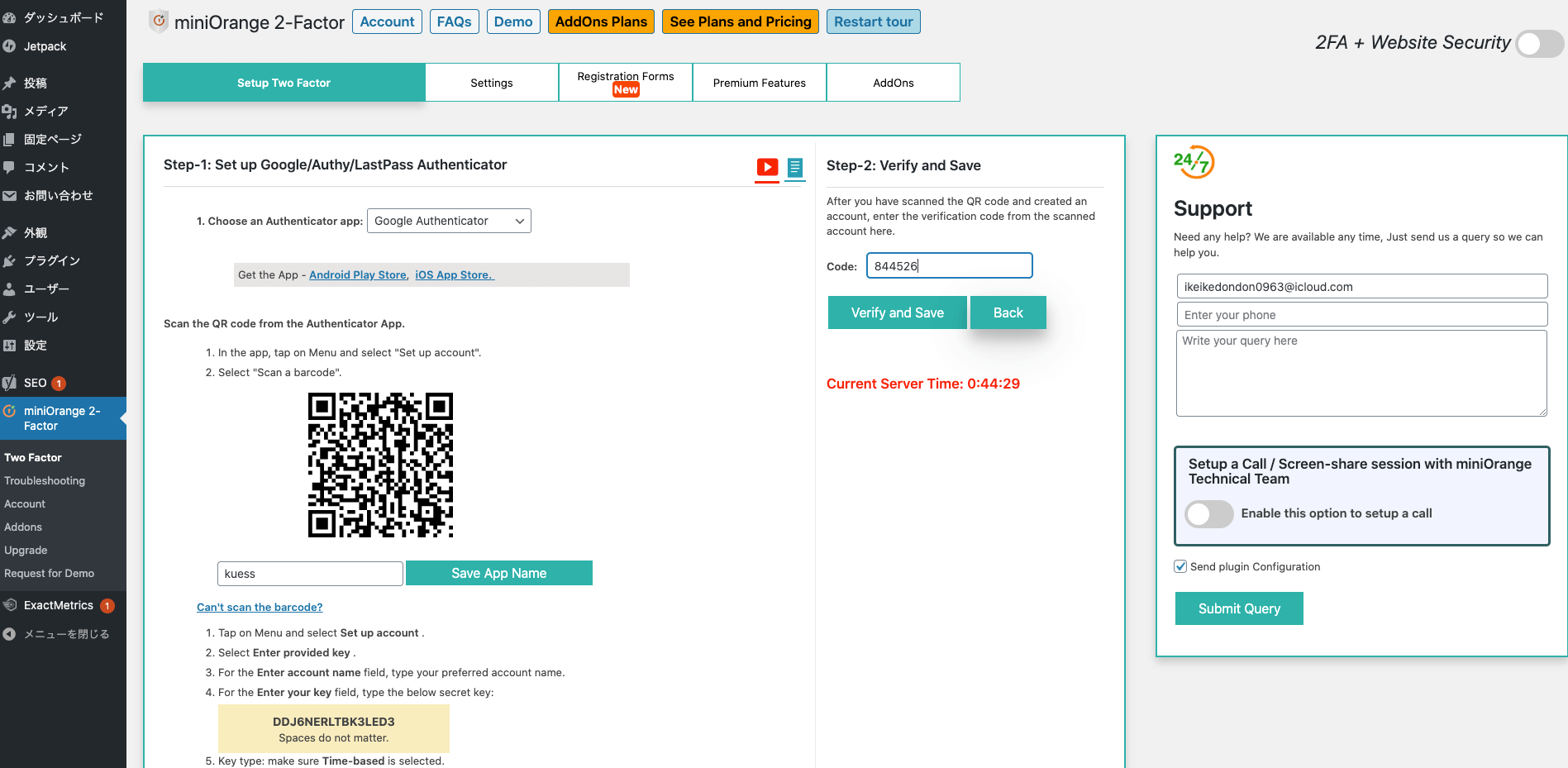
表示されたQRコードをGoogle Authenticatorアプリで読み取ります。そこで表示された番号をStep2のCodeと書かれた部分に入力します。
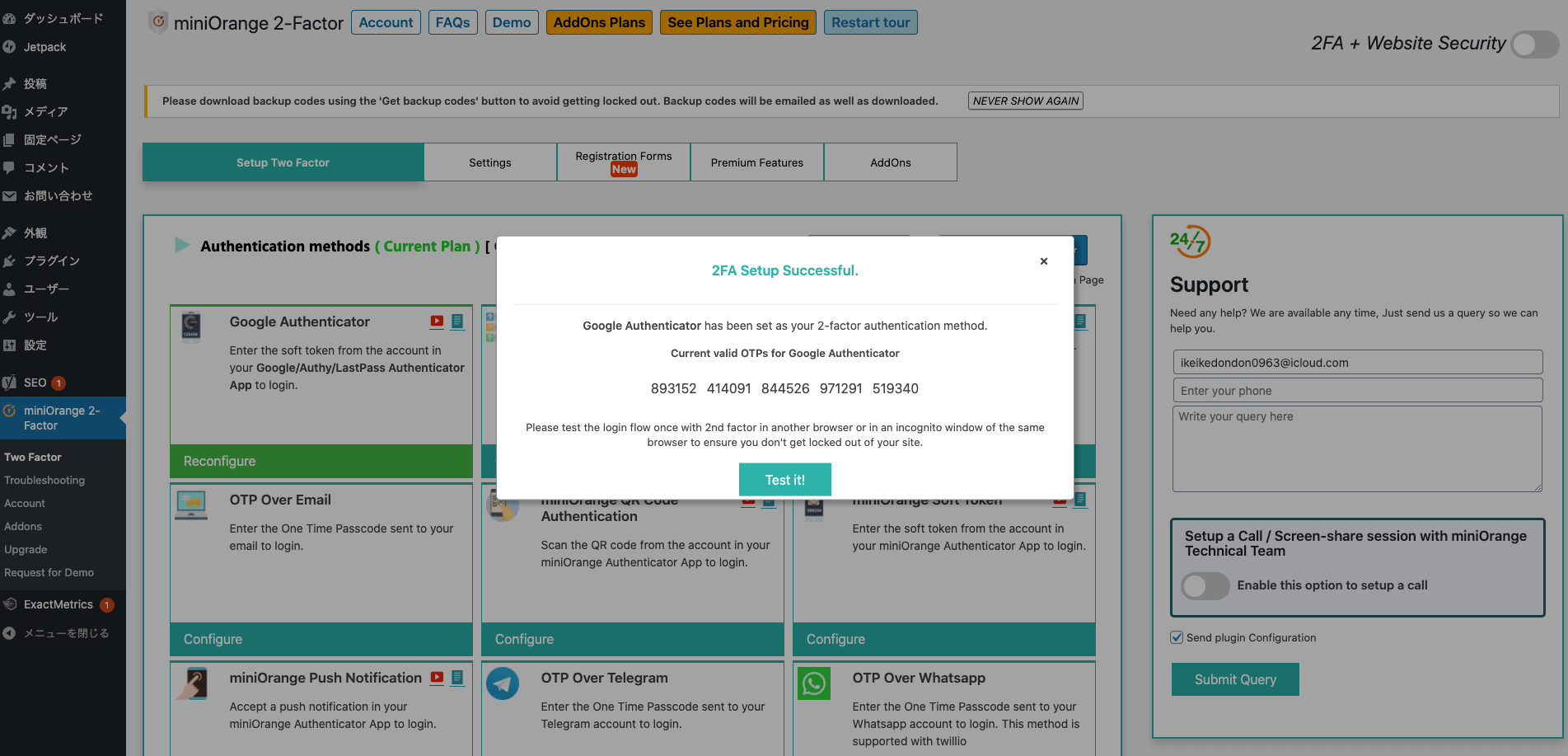
そして無事認証が完了するとポップアップ通知がくるのでそこのTest it!をクリックします。
すると再度認証コード入力が要求されるのでGoogle Authenticatorアプリに表示されているコードを入力します。
これで設定が完了です。
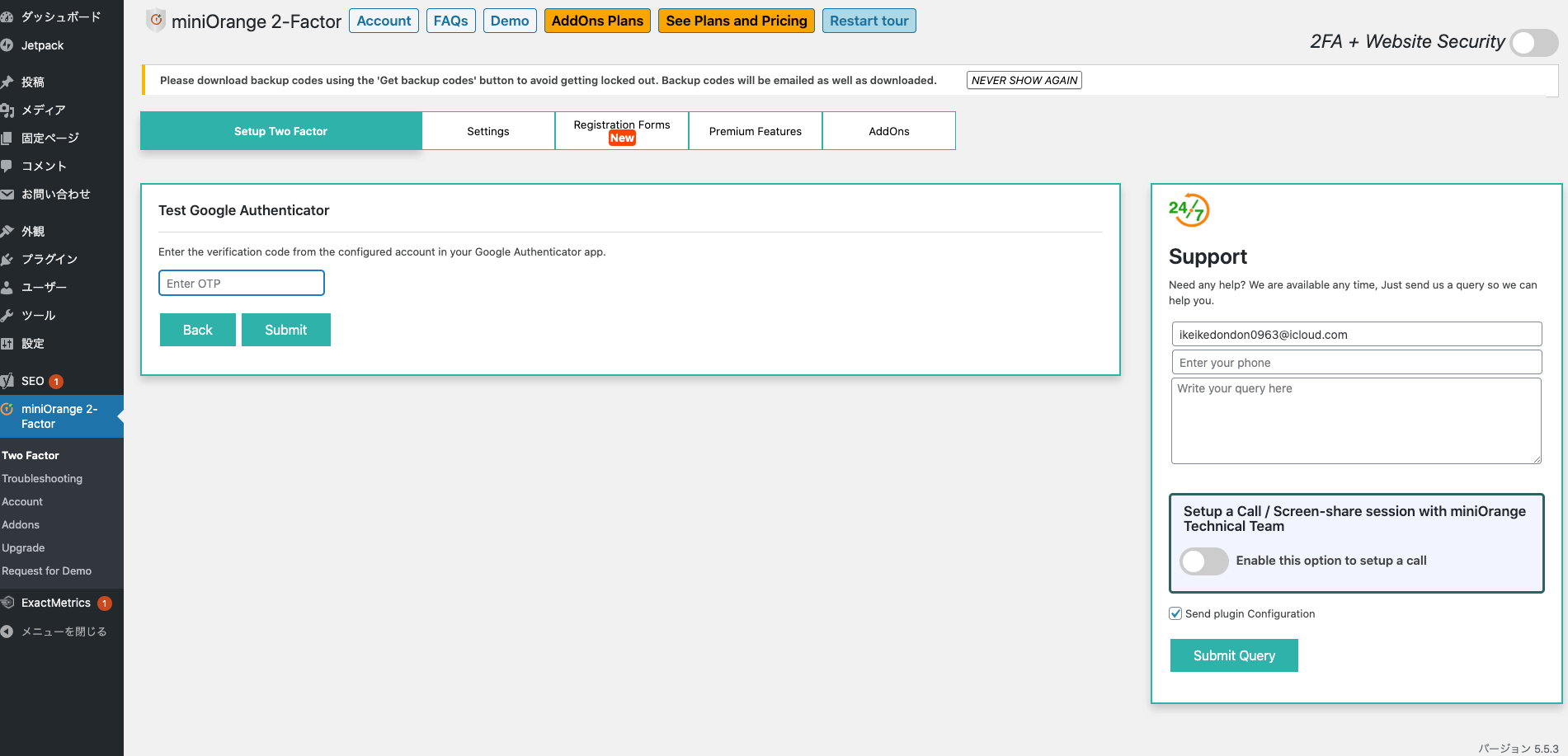
2段階認証が設定されているか確認するために、シークレットウィンドウで管理画面にアクセスしてみるとしっかりと認証コードが求められ2段階認証がかかっていることが確認できるかと思います。
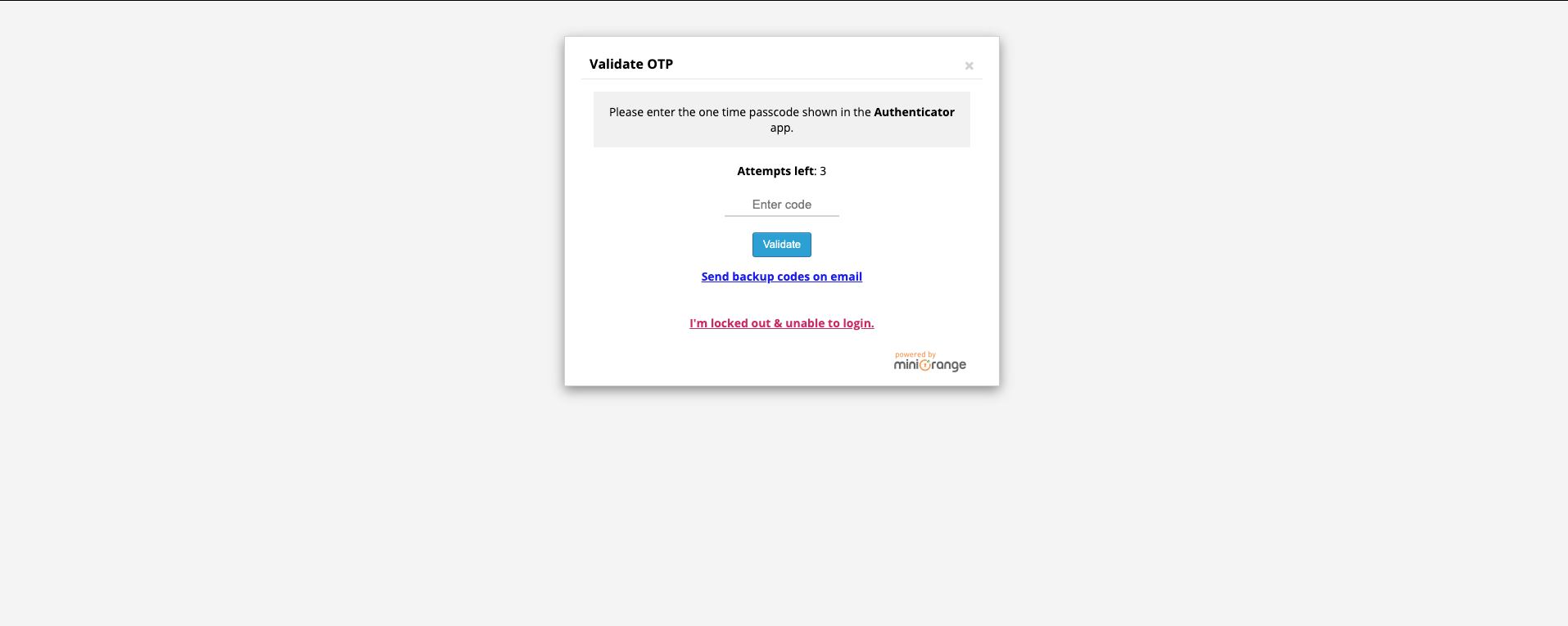
まとめ
いかがだっでしょうか?これでWordPress管理画面に入るためには認証コードが必要になりました。
こうすることで外部からの不正アクセスを防ぐことができます。
WordPress管理画面自体が、ドメインの後ろにwp-adminって入力するだけっていうのが結構怖いですよね。
しかし今回で管理画面へのログインがだいぶセキュリティー的にアップしたかと思います。
2段階認証は結構めんどくさいですが、こうすることで不正なログインを防ぐことができるので、ぜひ皆さんも導入してみてください。
この記事を書いた人

エソラボメディア部
Esolabメディア部では、Tech系記事やDesignの記事をアップしていきます。 最新のトレンドから、よく使うツールまで幅広く取り扱っていきますので、このような記事も欲しいというご意見があれば是非お問い合わせください!
